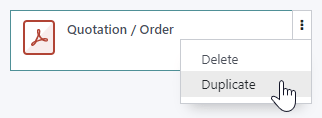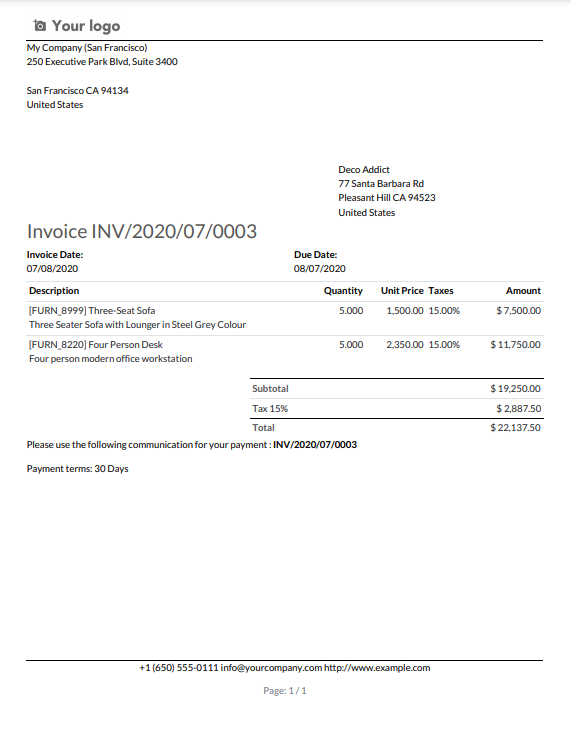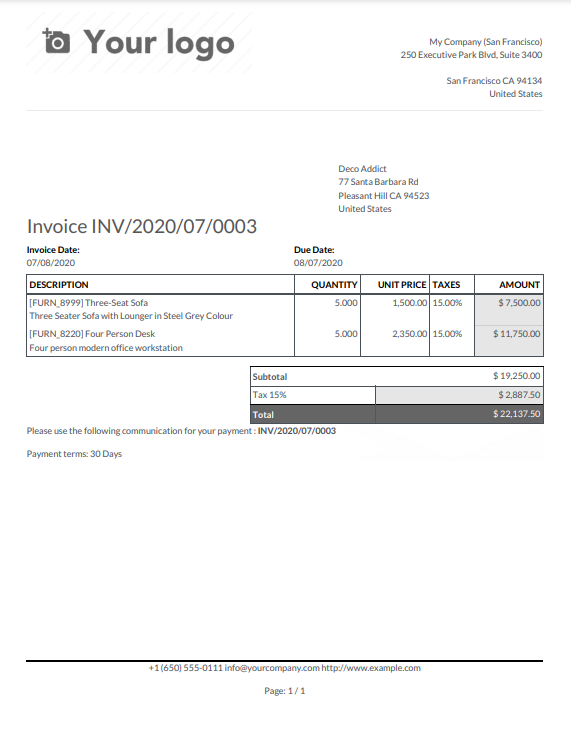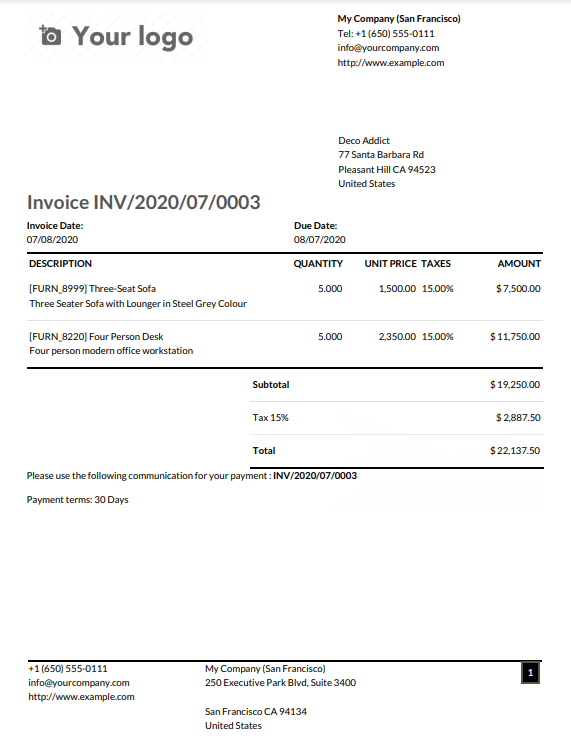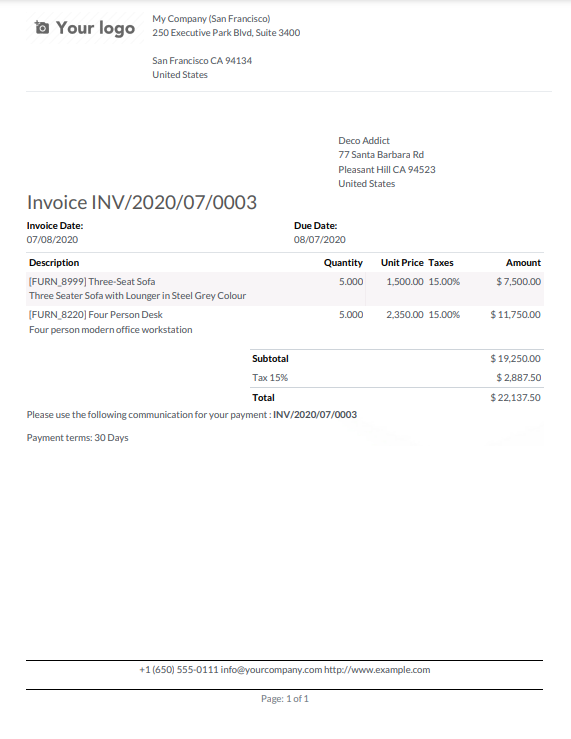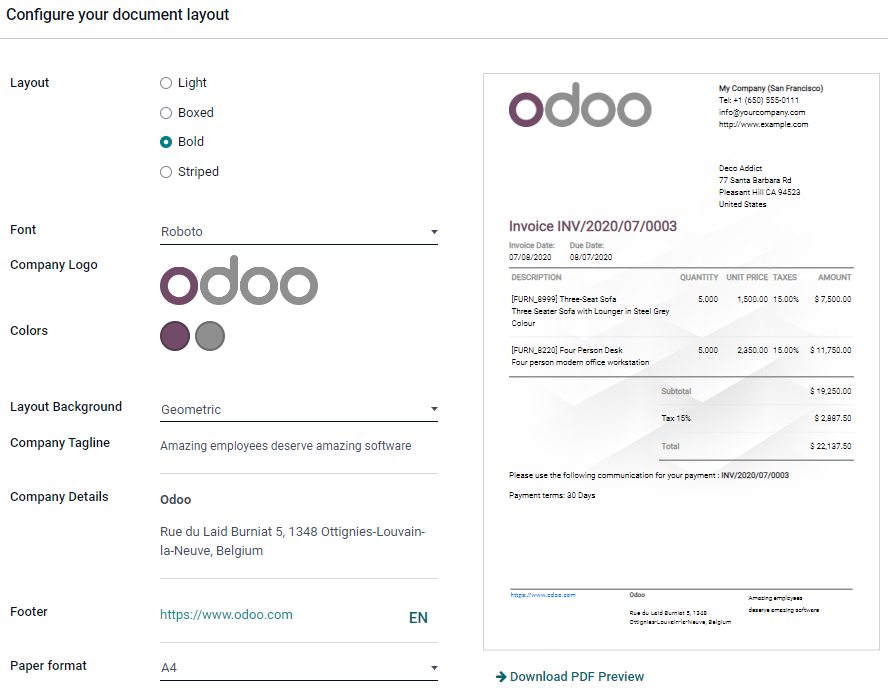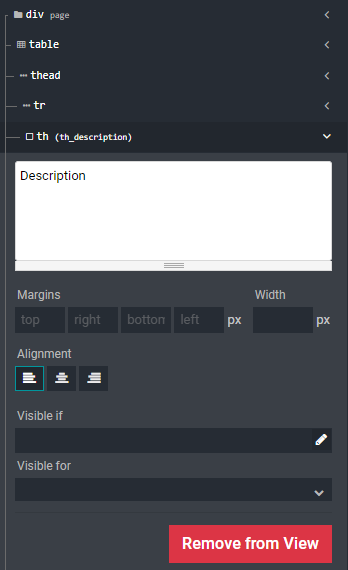PDF报告¶
您可以使用Studio编辑已有PDF报告(例如订单和报价单)或创建新报告。
重要
To edit a standard PDF report, it is strongly recommended to duplicate it and make changes to the duplicated version, as changes made to standard reports will be overwritten after an Odoo upgrade. To duplicate a report, go to . Hover the mouse pointer on the top right corner of the report, click the vertical ellipsis icon (⋮), and then select Duplicate.

默认布局¶
在Studio之外管理报告的默认布局。转到 。布局设置适用于所有报告,且仅适用于当前公司。
小技巧
使用:guilabel:`下载PDF预览`查看设置内容如何影响示例发票的布局。
布局¶
有四种布局可供选择。




字体¶
有七种字体可供选择。点击以下链接预览:Google Fonts。
公司标志¶
上传图片文件,以添加:guilable:公司标志。
注解
这会将标志添加至*公司*模型中的公司记录内,转到 ,访问该记录。
颜色¶
更改报告的主要和次要颜色,以突出显示重要元素。根据标志颜色自动生成默认颜色。
布局背景¶
更改报告的 布局背景。
空白:不显示任何内容。
几何:背景显示几何图片。
自定义:上传并使用自定义背景图片。
公司宣传语¶
:guilabel:`公司宣传语`显示在 :ref:`External reports <studio/pdf-reports/header-footer/external>`的页眉中。可以添加多行文本。
公司详细信息¶
:guilabel:`公司详细信息`显示在 :ref:`External reports <studio/pdf-reports/header-footer/external>`的页眉中。可以添加多行文本。
纸张格式¶
使用:guilabel:`纸张格式`字段更改报告的纸张大小。可以选择:guilabel:`A4`(21 cm x 29.7 cm)或:guilabel:`美国信纸`(21.59 cm x 27.54 cm)。
小技巧
You can change the Paper format on individual reports. Open the app containing the report, then go to .

外部¶
页眉显示公司的:ref:studio/pdf-reports/default-layout/logo,以及在*公司*模型中设置的值:公司名称、 电话、 电子邮箱`和 :guilabel:`网址。
小技巧
要更改公司信息,转到 。

页脚显示:ref:studio/pdf-reports/default-layout/footer、 :ref:`studio/pdf-reports/default-layout/details`和:ref:`studio/pdf-reports/default-layout/tagline`字段的设置值和页码。

内部¶
页眉显示用户的当前日期和时间、 :guilabel:`公司名称`和页码。
无页脚。
空白¶
无页眉和页脚。
添加标签¶
打开已有报告或创建新报表后,转到:guilabel:添加`选项卡,以添加或编辑元素。元素分为四类::ref:`studio/pdf-reports/elements/block、 内联、 studio/pdf-reports/elements/table`和:ref:`studio/pdf-reports/elements/column。
组件¶
组件元素从新行开始,占据整个页面宽度。
小技巧
可以选择元素,并转到:guilabel:`选项`选项卡,以设置元素宽度。
文本:在默认情况下,以小字体添加任何文本。
标题组件:在默认情况下,以大字体添加任何文本。
图片:添加图片。可以从设备上传图片,从URL添加图片,或从数据库选择图片。
字段:动态添加字段值。
字段和标签:动态添加字段值和标签。
地址组件:动态添加联系人(`res.partner`模型)的以下值,如有:姓名、地址、电话、手机号码*和*电子邮箱。

内联¶
内联元素放在其他元素旁边,不从新行开始,宽度根据内容长度进行调整。
小技巧
选择元素,转到:guilabel:`选项`选项卡,设置元素宽度和边距。
文本:在默认情况下,以小字体添加任何文本。
字段:动态添加字段值。
表格¶
表格元素用于创建数据表。
Data table:创建表格,动态添加显示模型中:ref:`Many2Many <studio/fields/relational-fields/many2many>`或:ref:`One2Many <studio/fields/relational-fields/one2many>`的*名称*值的首列。

字段列:向表格添加新列,为创建:guilabel:`Data table`显示:ref:`Related Field <studio/fields/relational-fields/related-field>`的值。
单元格文本:在已有单元格内添加任何文本。
单元格字段:在已有单元格内添加用于创建:guilabel:
Data table`的:ref:`Related Field <studio/fields/relational-fields/related-field>。小计和总计:添加已有:guilabel:`总计`字段的值。如果已有:guilabel:`税项`字段,未纳税金额和税费金额在得出总额之前相加。
栏¶
列用于向同一行添加多个:ref:`blocks <studio/pdf-reports/elements/block>`元素。
两列:向两个列添加任何内容。
三列:向三个列添加任何内容。
报告选项卡¶
在 :guilabel:`报告`选项卡下提供了几个配置选项。
“选项”选项卡¶
在报告中选择一个元素,以查看元素的选项,并进行编辑。

注解
可以点击不同部分或分区(例如`div`、`table`等),同时选择和编辑多个元素。
最常用选项如下:
边距:为元素的 top、 right、 :guilabel:`bottom`和 :guilabel:`left`添加边距。
宽度:设置元素的最大宽度。
Visible if:设置显示元素的条件。
Visible for:设置向其显示元素的:doc:
users groups <../../general/users/access_rights>。从视图移除:从报告视图移除元素。
Text decoration:粗体、斜体和下划线。
对齐:报告文本居左、居中、居右对齐。
Font style:使用默认字体样式。
颜色:更改字体颜色和背景颜色。
注解
可能需要在要编辑的元素上方选择一个部分或分区,以查看上述选项。